I dette indlæg lærer vi hvordan man sætter apps i dvale på din Windows 11/10 pc. Når din computer er inaktiv, begynder apps at dræne dit batteri ved konstant at køre i baggrunden. Heldigvis har Windows flere strømbesparende funktioner, inklusive Sleep-indstillingen. Sleep-funktionen sparer din batterilevetid og forbedrer den overordnede systemydeevne ved at sætte din computer og apps på vågeblus efter en bestemt tids inaktivitet. Her vil vi diskutere trin til at sætte unødvendige apps i dvaletilstand i Windows 11/10.
Har Windows 11 en sovemulighed?
Ja, det har Windows 11 Søvnindstillinger du kan tilpasse efter dine krav. For at gøre det skal du trykke på Win+I for at starte appen Indstillinger og derefter flytte til System > Strøm og batteri indstillinger. Udvid nu Skærm og dvale drop-down mulighed og konfigurer dine søvnmuligheder i overensstemmelse hermed. Du kan indstille søvntid for muligheder, herunder På batteristrøm og Når den er tilsluttet . I henhold til den konfigurerede dvaletid går din pc i dvale, når den er inaktiv.
Hvis du vil sætte visse apps i dvale og forhindre dem i at køre i baggrunden, skal du fortsætte med at læse dette indlæg.
TIP: Reparer Windows Laptop-batteriafladninger i dvaletilstand .
Sådan sætter du apps på vågeblus i Windows 11
For at sætte dine apps på vågeblus og forhindre dem i at køre i baggrunden i Windows 11, her er de trin, du kan tage:
- Åbn Indstillinger.
- Gå til Apps.
- Klik på Installerede apps.
- Vælg den app, du vil sætte på dvale.
- Tryk på menuknappen med tre prikker.
- Vælg de avancerede indstillinger.
- Sæt Lad denne app køre i baggrunden til Aldrig.
Først og fremmest skal du åbne din Indstillinger-app ved at trykke på Windows+I-tastekombinationen. Flyt nu til Apps fanen til stede i venstre rude, og klik derefter på Installerede apps mulighed fra højre rude.
Du vil se en liste over installerede apps. Vælg den app, som du ikke vil køre i baggrunden og ønsker at sætte på vågeblus, og tryk derefter på knappen med tre prikker, der er knyttet til den. Klik derefter på Avancerede indstillinger.
Chrome-download mislykkedes blokeret

På næste side skal du rulle ned til Tilladelse til baggrundsapps sektion og klik på rullemenuen, der er knyttet til Lad denne app køre i baggrunden mulighed. Til sidst skal du vælge Aldrig mulighed. Den valgte app vil nu blive sat i dvale og vil ikke køre i baggrunden.
glary diskrenser
For at sætte andre apps i dvale kan du gentage ovenstående trin for dem alle.
Læs: Sådan løses problemer med batteridræning i Windows ?
Hvordan får jeg apps til at sove på Windows 10?
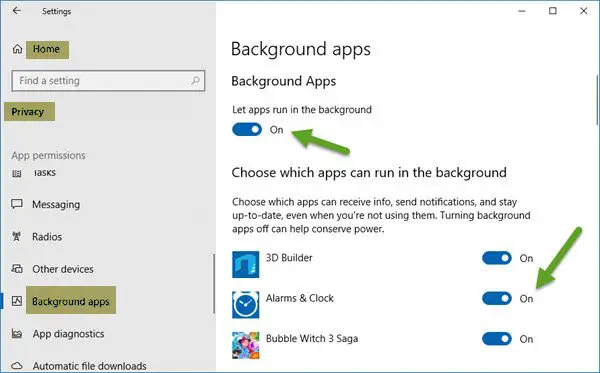
For at sætte dine apps på vågeblus på en Windows 10-computer skal du åbne appen Indstillinger ved hjælp af Win+I og gå til Privatliv afsnit. Rul derefter ned til ruden i venstre side Baggrundsapps mulighed under App-tilladelser afsnittet og klik på det. Sluk nu for kontakten forbundet med Lad apps køre i baggrunden mulighed. Du kan også sætte bestemte apps i dvale ved at slå kontakten fra for disse apps under Vælg, hvilke apps der kan køre i baggrunden afsnit.
Jeg håber det hjælper.
Læs nu: Fix Windows går automatisk i dvale tilfældigt .








![AMD-V er deaktiveret i BIOS, ikke i en hypervisor-partition [Fix]](https://prankmike.com/img/amd/9A/amd-v-is-disabled-in-the-bios-not-in-a-hypervisor-partition-fix-1.jpg)






